
КАТЕГОРИИ:
Архитектура-(3434)Астрономия-(809)Биология-(7483)Биотехнологии-(1457)Военное дело-(14632)Высокие технологии-(1363)География-(913)Геология-(1438)Государство-(451)Демография-(1065)Дом-(47672)Журналистика и СМИ-(912)Изобретательство-(14524)Иностранные языки-(4268)Информатика-(17799)Искусство-(1338)История-(13644)Компьютеры-(11121)Косметика-(55)Кулинария-(373)Культура-(8427)Лингвистика-(374)Литература-(1642)Маркетинг-(23702)Математика-(16968)Машиностроение-(1700)Медицина-(12668)Менеджмент-(24684)Механика-(15423)Науковедение-(506)Образование-(11852)Охрана труда-(3308)Педагогика-(5571)Полиграфия-(1312)Политика-(7869)Право-(5454)Приборостроение-(1369)Программирование-(2801)Производство-(97182)Промышленность-(8706)Психология-(18388)Религия-(3217)Связь-(10668)Сельское хозяйство-(299)Социология-(6455)Спорт-(42831)Строительство-(4793)Торговля-(5050)Транспорт-(2929)Туризм-(1568)Физика-(3942)Философия-(17015)Финансы-(26596)Химия-(22929)Экология-(12095)Экономика-(9961)Электроника-(8441)Электротехника-(4623)Энергетика-(12629)Юриспруденция-(1492)Ядерная техника-(1748)
Работа со слайдами
|
|
|
|
Добавление нового слайда
Вставку нового слайда можно осуществлять в режиме Обычный и Сортировщика слайдов:
1. Для вставки нового слайда в режиме Обычный выполните одно из следующих действий:
· На панели инструментов Форматирование щелкните на пиктограмме Создать слайд
· Выберите команду Вставка / Создать слайд
· Для вставки слайда щелкните в том месте области Структура / Слайды, куда хотите вставить новый слайд и нажмите клавишу Enter.
· В области Структура / Слайды примените контекстное меню для создания слайда

2. Вставку нового слайда в режиме Сортировщика слайдов можно осуществить следующим образом:
· На панели Сортировщик слайдов щелкните на пиктограмме Создать слайд
· Выберите команду Вставка / Создать слайд
· Примените контекстное меню для создания слайда
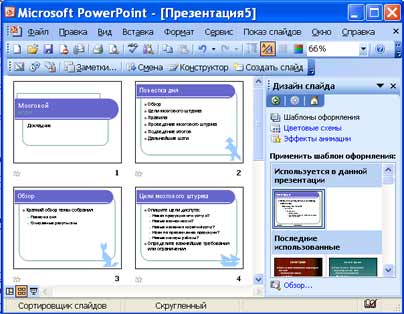
Удаление слайда
Удаление слайда можно осуществлять в режиме Обычный и Сортировщика слайдов:
1. Для удаления слайда в режиме Обычный выполните одно из следующих действий:
· В области Структура или Слайды в обычном режиме выделите слайды, которые требуется удалить.
· В меню Правка выберите команду Удалить слайд или примените контекстное меню (команда: удалить слайд)
2. Удаление слайда в режиме Сортировщика слайдов можно осуществить следующим образом:
· Выделить слайд и нажать клавишу Del
· Выделить слайд и применить контекстное меню (команда: удалить слайд)
· Выделить слайд и в меню Правка выберите команду Удалить
Перестановка
Изменение порядка следования слайдов
Перестановку слайдов можно осуществлять в режиме Обычный и Сортировщика слайдов
1. Для изменение порядка следования слайдов в режиме Обычный выполните одно из следующих действий:
· В области Структура выделите значок слайда и перетащите выделенный значок на новое место.
· В области Слайды выделите эскиз слайда и перетащите выделенный эскиз на новое место.
2. Перестановку слайдов в режиме Сортировщика слайдов можно осуществить следующим образом:
· Выделите эскиз слайда и перетащите выделенный эскиз на новое место.
Скрытие сдайдов
Скрытие слайда означает, что слайд не удаляется из презентации, а только не отображается на экране при показе презентации. Операцию скрытия выделенного слайда необходимо осуществлять в режиме сортировщика: с помощью контекстного меню, кнопки «Скрыть слайд» на панели инструментов Сортировщик слайдов или команды Показ слайдов / Скрыть слайд.
Перемещение по слайдам
В PowerPoint существует несколько способов перемещения от слайда к слайду презентации.
В режиме Обычный перемещаться от слайда к слайду можно:
· В области Структура, щелкнув на значке слайда, расположенного возле его номера. Слайд откроется на панели слайда.
· В области Слайды, выбирая нужную миниатюру слайда. Слайд отобразиться на панели слайда.
· С помощью полосы прокрутки.
· Можно перемещаться к последующему или предыдущему слайду, нажимая клавиши Page Up или Page Down.
Перемещаться от слайда к слайду можно и в режимах: Сортировщик слайдов, Показ слайдов. Чтобы переместиться к определенному слайду в режиме Сортировщик слайдов, нужно щелкнуть на его миниатюре. Чтобы переместиться от слайда к слайду в режиме Показ слайдов (при ручной смене слайдов) можно использовать клавиши Page Up или Page Down.
Далее>>> Тема: 2.3.5. Расширенные возможности PowerPoіnt
2.3.5. Расширенные возможности PowerPoіnt
Таблицы
Вставка таблиц:
· Выбрать команду Вставка / Таблица или на панели инструментов Стандартная нажать кнопку Добавить таблицу.
· В появившемся окне диалога установить число строк и столбцов и нажать ОК.
· Заполнить таблицу и щелкнуть мышью вне поля таблицы.
· Для форматирования таблицы ее необходимо выделить и выбрать команду Формат / Таблица, откроется окно диалога Формат таблицы.
|
|
|
|
|
Дата добавления: 2014-11-16; Просмотров: 566; Нарушение авторских прав?; Мы поможем в написании вашей работы!